¿Cómo desinstalar Google Chrome de mi computadora? - Windows, Mac y Linux

Si bien Google Chrome es el navegador más utilizado en todo el mundo con una diferencia extremadamente amplia, no es el único navegador que existe. Por ejemplo, Microsoft incorpora su navegador Microsoft Edge en su sistema operativo desde Windows 10. Por lo que existen usuarios que prefieren utilizar otras alternativas en sus ordenadores.
Si se presentan problemas con el navegador, entonces lo más recomendable antes de tomar una decisión tan extrema es restaurar Google Chrome a sus valores de fábrica. En el caso de que no exista ninguna duda en eliminar el navegador, habrá que seguir una serie de pasos que serán ligeramente diferentes dependiendo del dispositivo.

¿Qué pasos seguir para desinstalar Google Chrome?
En primer lugar, si no se tiene respaldada información como los marcardores con una cuenta de Google, lo primero será exportar una copia de seguridad de los marcadores antes de borrar el navegador del dispositivo. Si esto ya se ha hecho o no se desea respaldar ninguna información, entonces se puede proceder con la desinstalación.
Si se ha instalado Google Chrome en cualquier dispositivo, entonces se tendrá que acceder al menú de aplicaciones instaladas del mismo: los grupos se pueden clasificar en Windows (tanto Windows 10 como Windows 11), dispositivos MacOS y Linux.
Con Windows 11
En el caso de desinstalar el navegador en Windows 11, hay que dirigirse a "Aplicaciones" en la parte barra de la derecha del menú. Una vez allí hay que buscar en las aplicaciones instaladas a Google Chrome, dar clic en más opciones y desinstalar. El asistente guiará al usuario en el resto del proceso.
Mediante Windows 10
Si el ordenador cuenta con Windows 10, entonces hay que abrir el menú de inicio y entrar a Configuración > Aplicaciones y en el listado de aplicaciones buscar a Google y eliminarlo del ordenador de forma definitiva con ayuda del asistente.
Para versiones más antiguas de Windows (como por ejemplo, Windows 8 o Windows 7), hay que dirigirse al menú de inicio y al Panel de Control. Desde allí se puede acceder a configuraciones y sistema, donde se da la opción de desinstalar un programa. Solo hay que encontrarlo en el listado de aplicaciones instaladas, dar clic derecho sobre el mismo y desinstalarlo.
Desde mi Mac
En primer lugar, hay que asegurarse de que el proceso de Google Chrome no se encuentre activo. Una vez esto se haya asegurado, se debe abrir Finder y encontrar la carpeta que contiene Google Chrome: solo hay que arrastrar el ícono de Google Chrome y la aplicación se habrá desinstalado.
A través de Linux
En Linux se puede instalar Google Chrome de las siguientes maneras: a través de la consola mediante comandos, mediante un instalador .deb o mediante la tienda de aplicaciones de la distribución Linux instalada. Si se ha instalado desde la tienda de aplicaciones o mediante un instalador, solo hay que ejecutar de nuevo el instalador o encontrar la aplicación en la tienda.
Una vez dentro del gestor de paquetes (la tienda), se presentarán las opciones de actualizar si hay actualizaciones disponibles y la de desinstalar. En el caso de no ser posible desinstalarlo mediante la tienda, Google cuenta una página de preguntas frecuentes relacionada con cómo desinstalar el navegador en cualquier sistema de escritorio.
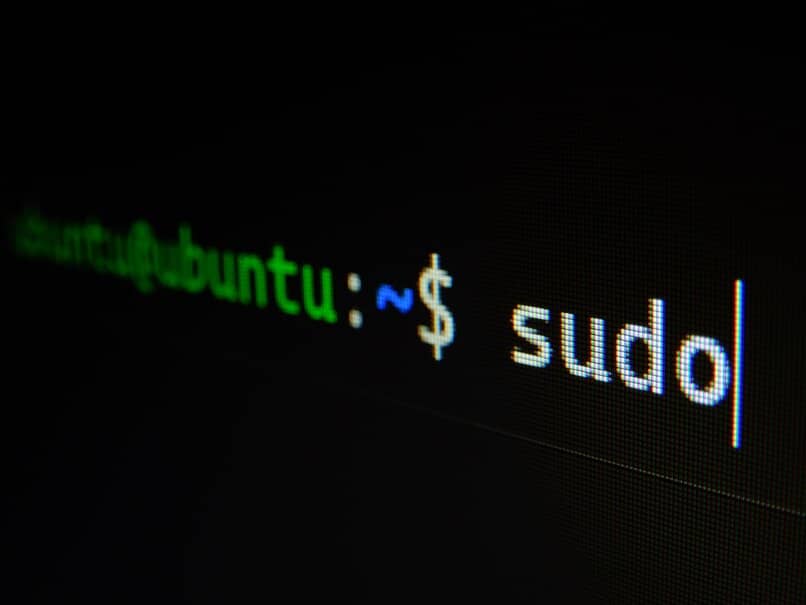
¿Por qué no puedo desinstalar Google Chrome?
En algunas ocasiones, a pesar de seguir todos los pasos de manera correcta, el asistente no podrá desinstalar Google Chrome. Esto puede deberse a diversos factores, pero principalmente el problema es que la aplicación se encuentra ejecutándose en segundo plano sin notarlo.
Por algún enlace roto del sistema operativo
Si se debe a algún problema del navegador y la información que tenga guardada, se puede resetear Google Chrome a su estado de fábrica o borrar la caché del navegador. Si esto no funciona, probablemente se deba a que el navegador se está ejecutando en segundo plano.
Revisar el administrador de tareas
También se puede abrir el "Administrador de tareas" desde el menú de inicio y comprobar en todos los procesos activos que no se encuentre Google Chrome. En el caso de que se esté ejecutando, simplemente se debe dar clic derecho sobre el proceso y dar clic en "Finalizar árbol de procesos" (Con esta opción se garantiza que el proceso estará cerrado).